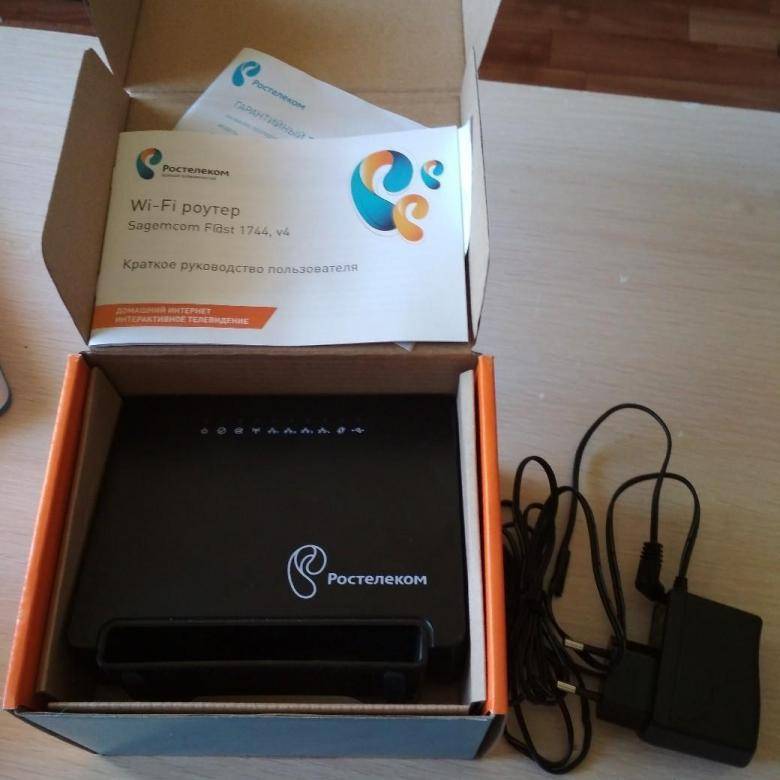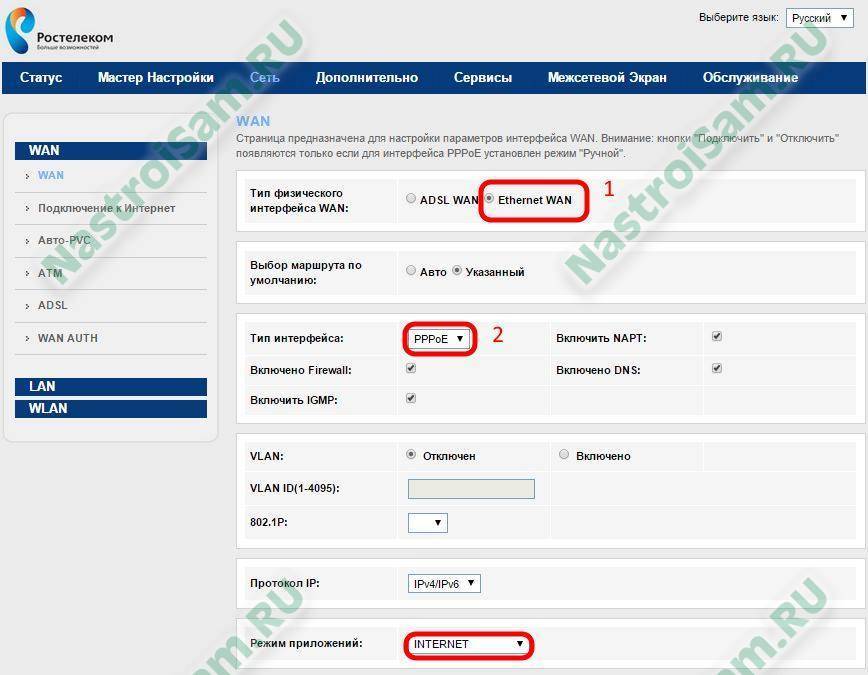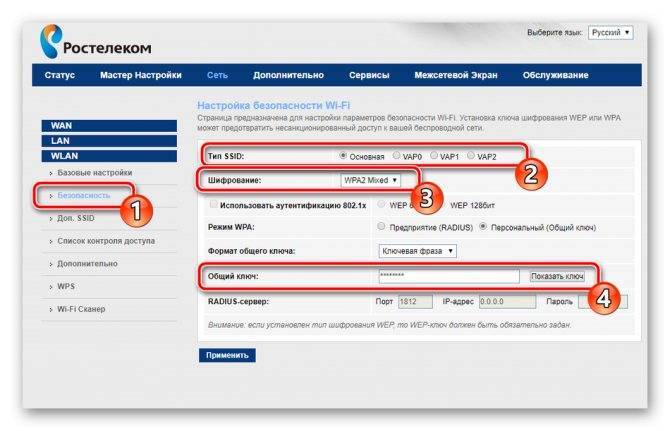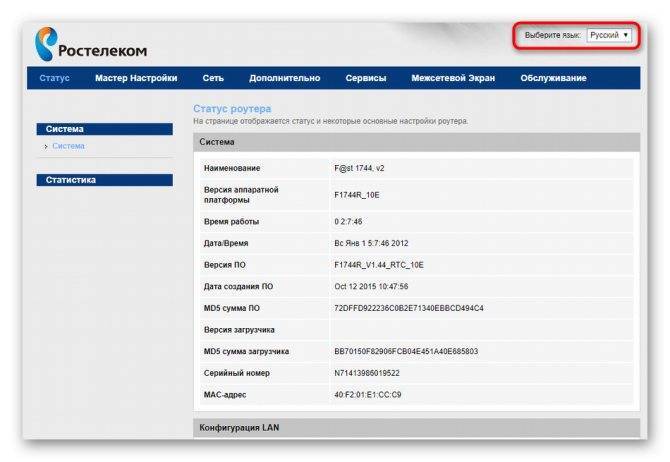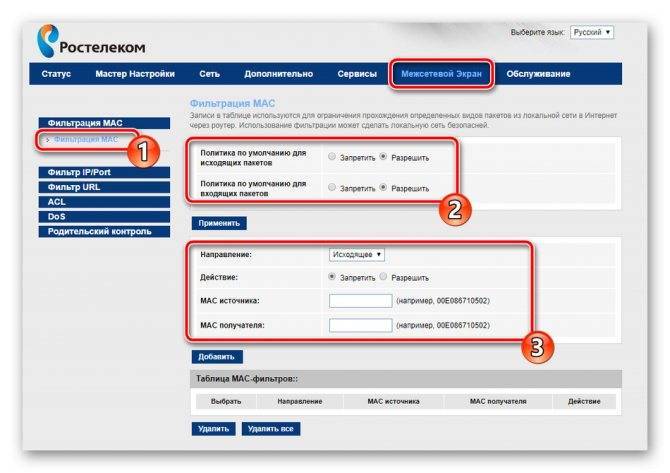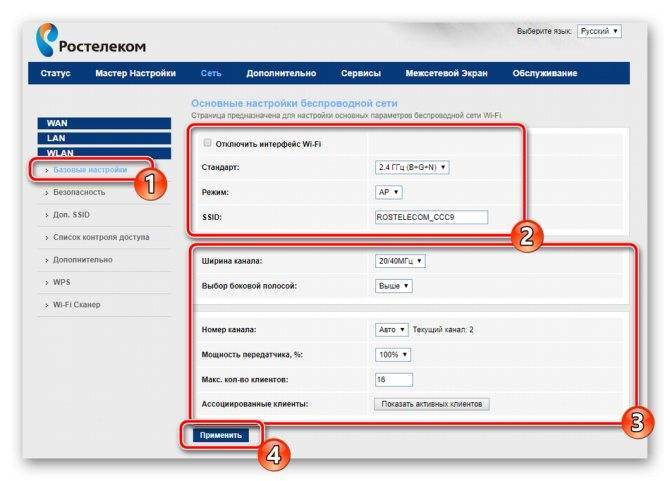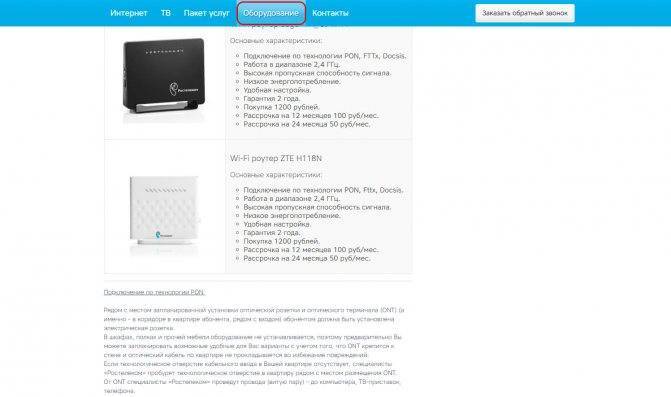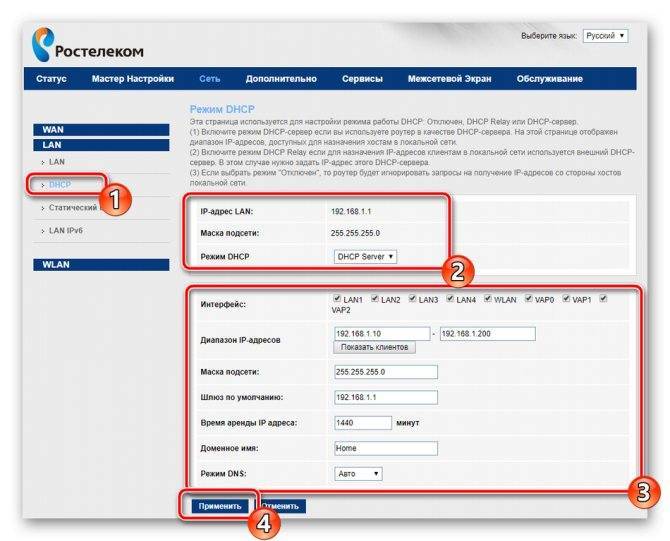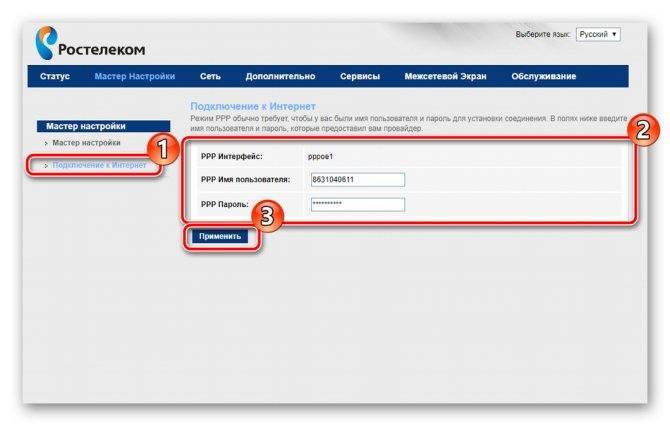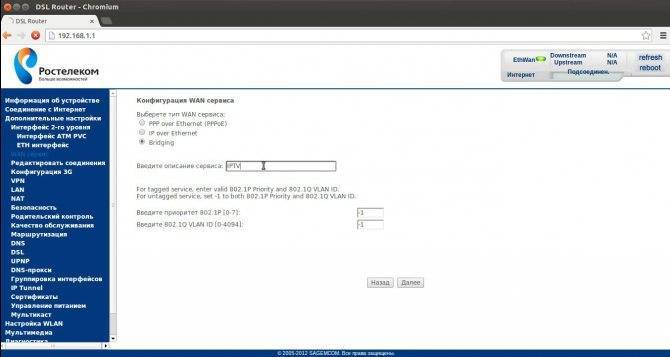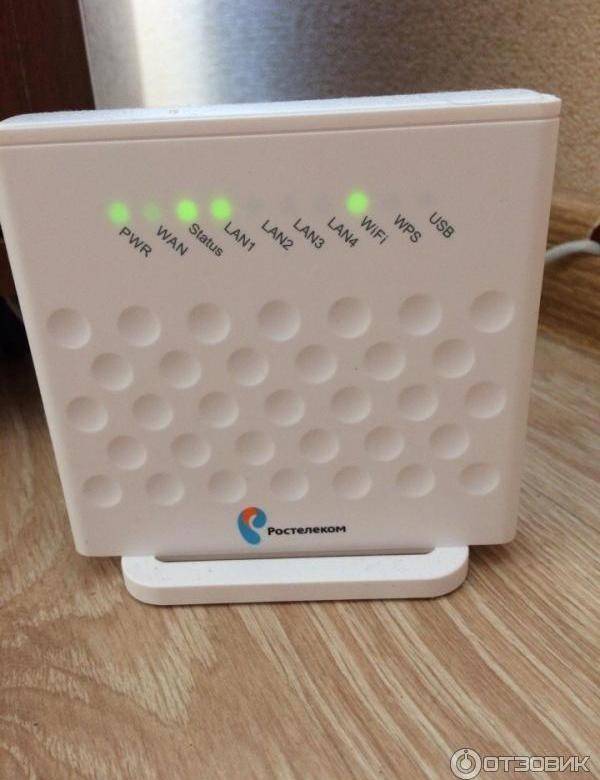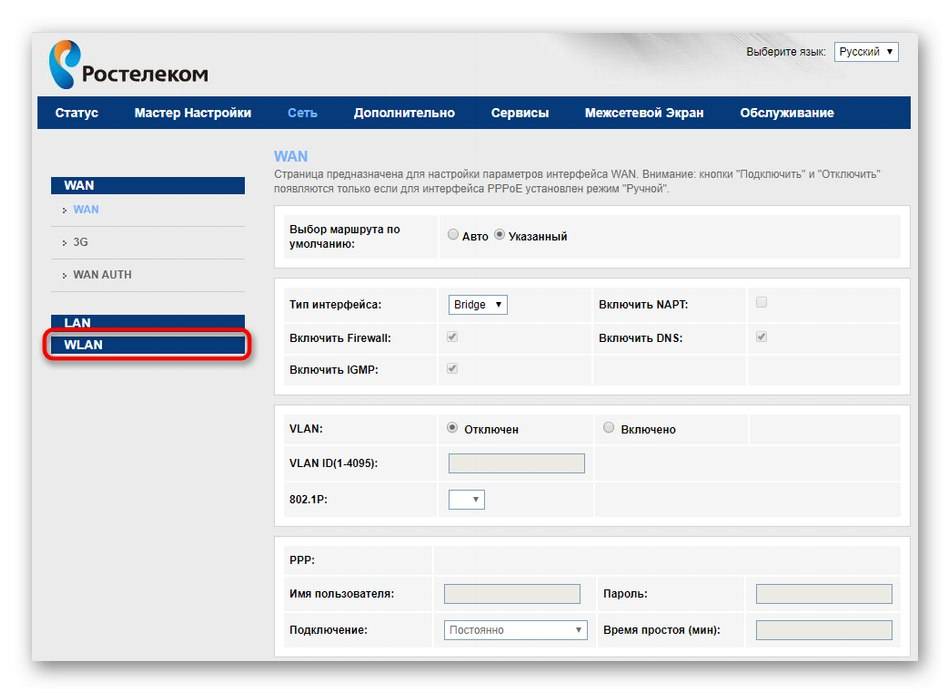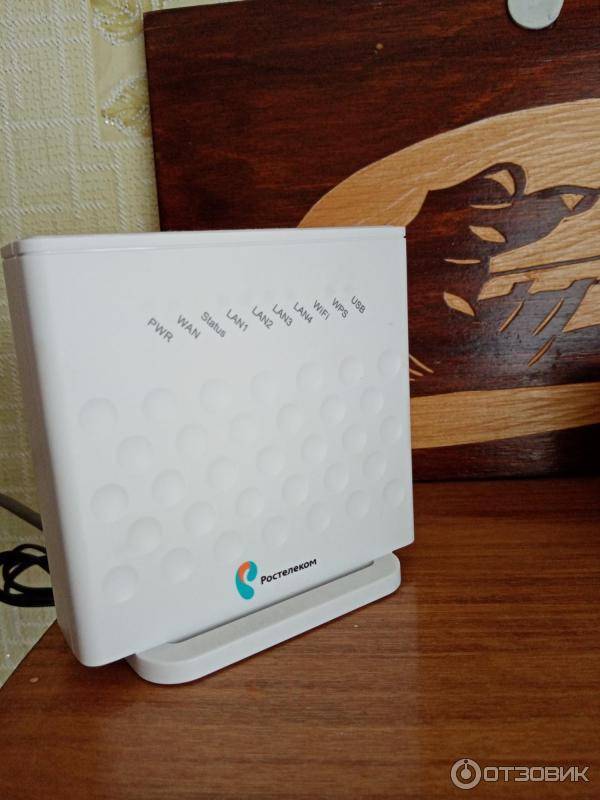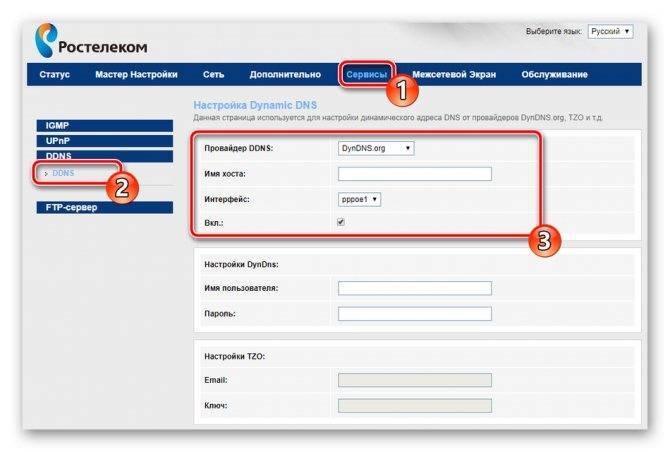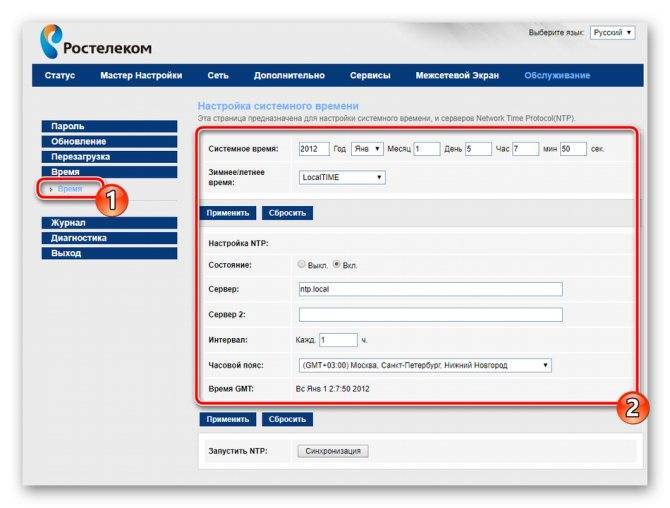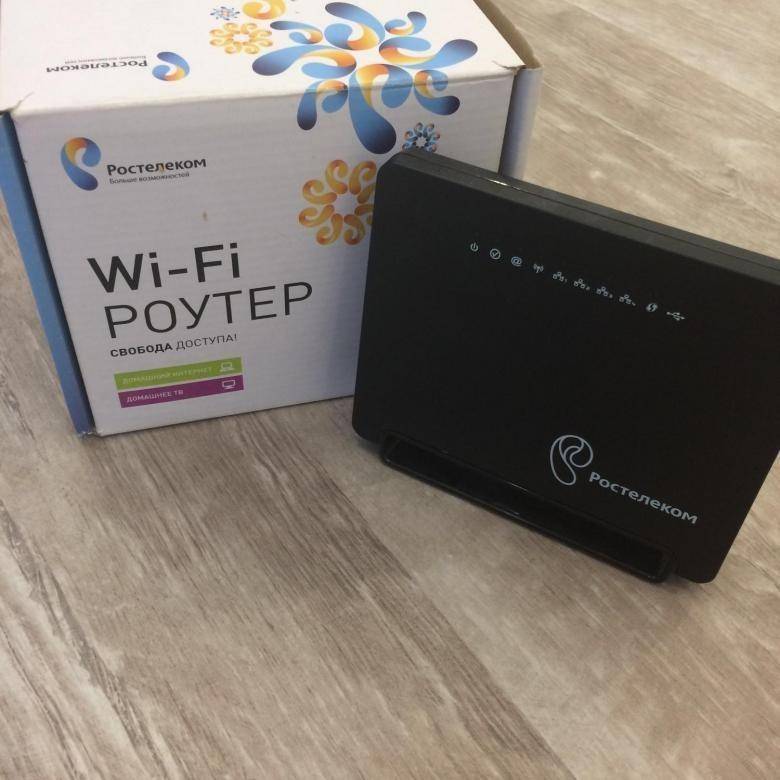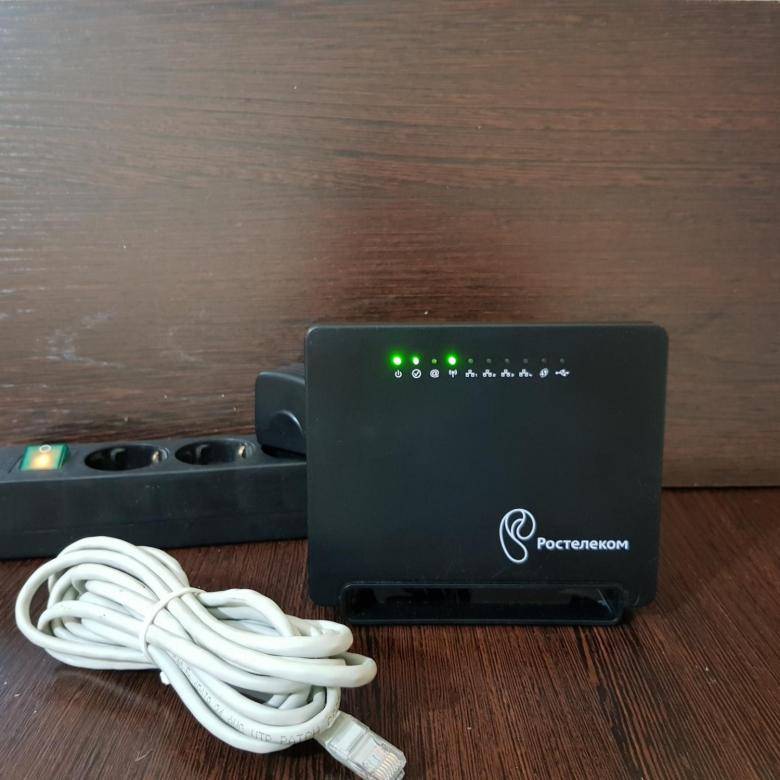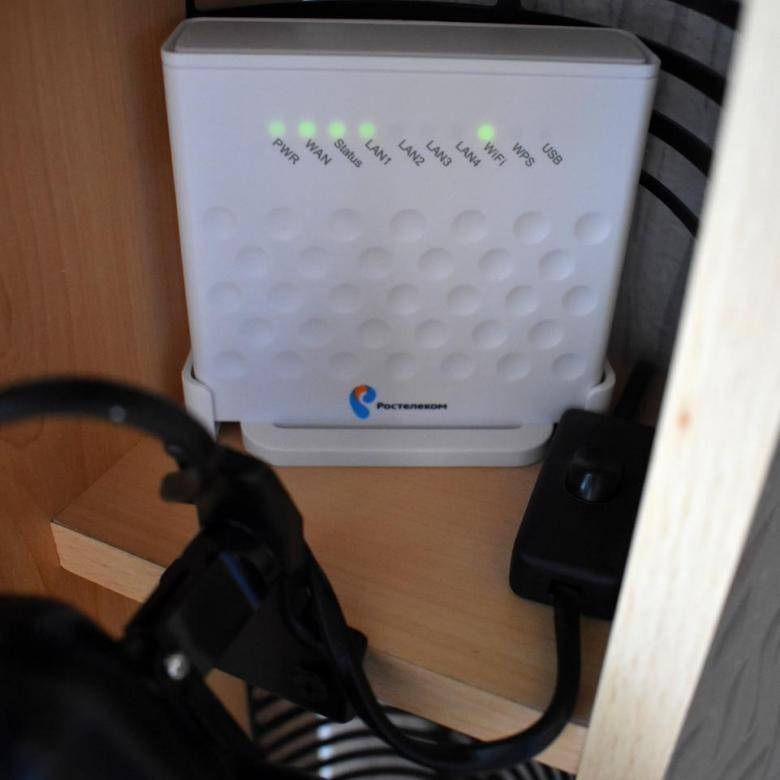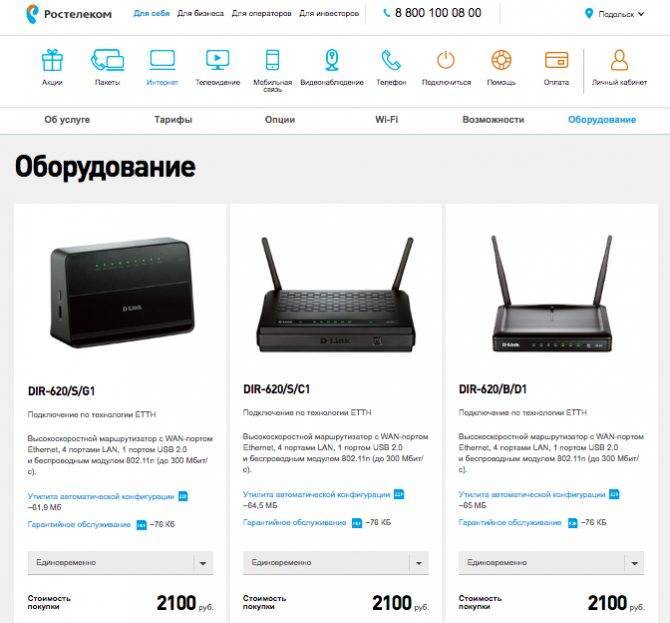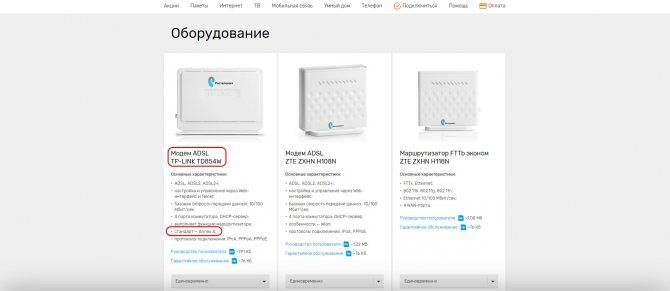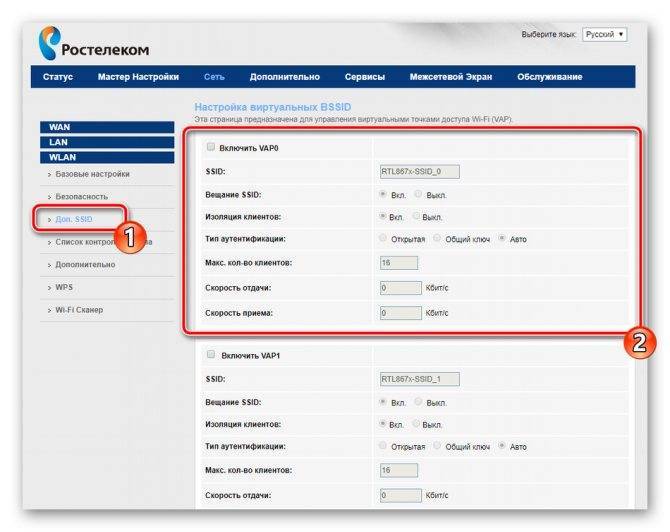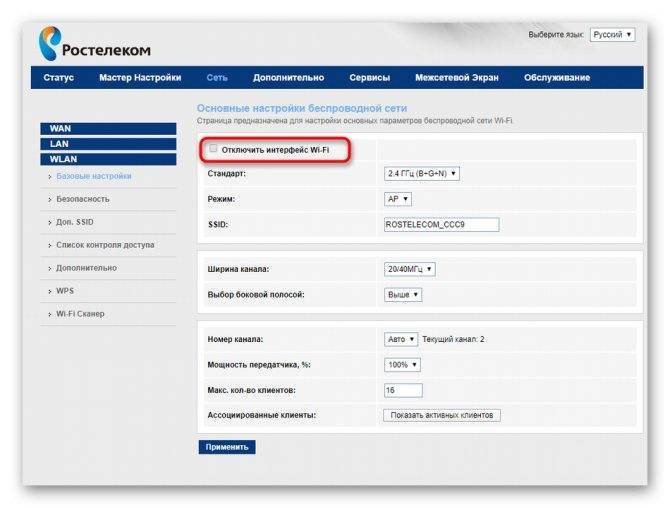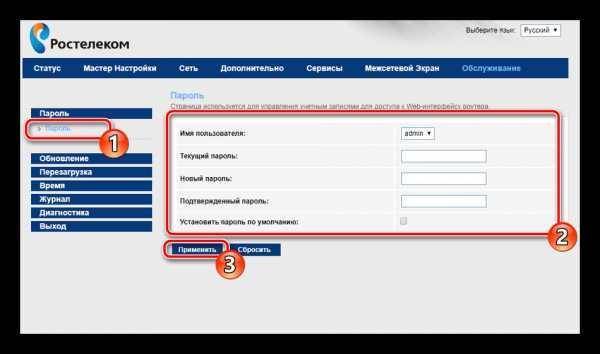Какой роутер работает с Ростелеком – основные характеристики
Какие типы устройств бывают
Выбор маршрутизатора зависит от технологии, по которой провайдер предоставляет доступ в сеть. В случае с Ростелекомом это может быть хDSL (по телефонной линии), ETTH (по оптоволокну и витой паре) или PON (через оптический кабель). От технологии зависит необходимый функционал роутера – количество и тип разъемов, скорость доступа, поддержка дополнительных функций.
Информацию о том, для какого типа подключения подходит тот или иной роутер, вы найдете в описании на коробке устройства или в технических характеристиках.
Какой стандарт беспроводной связи выбрать
Стандарт характеризует максимальную скорость передачи данных через роутер. Актуальных три:
802.11.g – до 54 Мбит/с.
802.11.n – до 600 Мбит/с.
802.11.ac – до 6,77 Гбит/с.
Оборудование со стандартом 802.11.g обеспечивает скорость, достаточную для работы в браузерах, просмотра онлайн-видео, скачивания фильмов и запуска сетевых игр. Западение скорости может наблюдаться, если одновременно интернетом пользуются более чем с трех устройств, параллельно загружаются фильмы и игры.
Если нужен более быстрый доступ в сеть, лучше покупать маршрутизаторы 802.11.n.
802.11.ac обеспечивает еще более высокую скорость. Но покупать оборудование с новым стандартом не имеет смыла: при обычном пользовании вы не заметите разницы, но переплатите за новинку.
Какой стандарт роутера подойдет для Ростелеком зависит от тарифного плана. Если провайдер обеспечивает максимальную скорость менее 50 Мбит/с, подойдет 802.11.g. Если больше – 802.11.n. Использование маршрутизатора с неподходящим стандартом может сильно замедлить интернет.
Сколько должно быть антенн
Все роутеры оборудованы внутренними антеннами. Однако многие модели помимо внутренних используют и внешние. Они служат для усиления сигнала. В среднем производители добавляют к устройству одну-две внешние антенны. Мощность каждой из них характеризуется определенным показателем – коэффициентом усиления. Он выражается в dBi. Одной антенны с коэффициентом усиления в 4 dBi достаточно для небольшой одно- или двухкомнатной квартиры. Для больших помещений лучше использовать как минимум две антенны с мощностью в 5 dBi. При выборе необходимо учитывать не только площадь, но и толщину и количество стен в помещении.
Чем больше площадь, тем большее число внешних антенн необходимо для обеспечения устойчивого сигнала и увеличения радиуса действия.Для офисов рекомендуется рассматривать устройства с четырьмя антеннами по 5dBi и более.
Также стоит выбирать модели маршрутизаторов со съемными антеннами. Это позволит вам самостоятельно заменить антенны на более мощные при необходимости.
Если один роутер не покрывает сигналом нужную территорию, увеличить площадь распространения сигнала можно с помощью репитера – еще одного маршрутизатора, который получает сигнал от главного роутера и передает далее на подключенные устройства.
Как выбрать вай-фай роутер для Ростелекома по количеству антенн вам подскажут в службе поддержки провайдера.
Важно ли количество портов
Каждое устройство оснащено LAN-портами. Количество этих разъемов может достигать восьми, но в среднем достаточно и четырех. Коммутатор с портами нужен для того, чтобы соединять интернет-кабель с разными устройствами – стационарными компьютерами, телевизорами и другой техникой. При подключении к порту устройства, на корпусе загораются лампочки, показывая, что подключение активно. Заранее оцените, сколько устройств нужно будет подсоединить к роутеру.
Какой роутер поддерживает Ростелеком по технологии шифрования
Технология шифрования позволяет защитить сеть от нежелательных подключений. Большинство маршрутизаторов поддерживают WEP, WPA, WPA2. Первый – самый слабый. Он был создан в 90-е и не защищает от современных способов атак. Роутеры с WEP почти так же небезопасны, как и открытые сети. WPA и WPA2 пришли на смену WEP, и считаются безопасными. Если выбирать между WPA и WPA2, лучше выбрать второй вариант.
Игровые бонусы при покупке роутера
- Бонусы для игроков в продукты Wargaming:
- Действует в таких видеоиграх, как World of Tanks, World of Warships и World of Warplanes;
- Эксклюзивная техника в ангар: танк T-44-100 (P), линкор В.И.Ленин и самолет “ЯК-ЗТ” соответственно;
- Полностью развитый экипаж с умениями для этой техники;
- Премиум-аккаунт для получения повышенного бонуса и кредитов. Действует на протяжении всего пользования тарифным планом;
- Бонусы для игроков в продукты MY.GAMES:
- Действует в таких видеоиграх, как Warface, Crossfire и ArcheAge;
- Чем дольше вы пользуетесь услугой, тем больше бонусов сможете получить в любимой игре;
- Один день в игре равен одному дню РТК. Это специальная валюта для покупки бонусов во внутриигровом магазине;
- Пользуйтесь 4 уникальными видами игрового оружия на протяжении всего пользования тарифным планом;
- Бонусы для игроков в продукты 4Game:
- Действует в таких видеоиграх, как Lineage II, Point Blank, AION, Blade and Soul;
- Чем дольше вы пользуетесь услугой, тем больше бонусов сможете получить в любимой игре;
- При подключении вы получите уникальные подарки, которые помогут начать или продолжить развитие;
- Каждый день вы будете получать полезные баффы (эффекты), значительно ускоряющие процесс прокачки персонажа.
Связь со службой поддержки «Ростелекома»
Компания-провайдер уделяет внимание вопросу комфортности абонентов. Поэтому в случае возникновения проблем, всегда можно обратиться в службу поддержки
Связь с компанией осуществляется несколькими способами:
- Из личного кабинета на сайте «Ростелекома». Войдя в него, внизу страницы видна ссылка «Написать в поддержку». После нажатия на нее перед пользователем открывается форма, где он излагает суть вопроса.
- По телефону. Бесплатно связаться с оператором можно с любого телефона. Call-центр компании имеет несколько отделов, занимающихся различными направлениями работы.
 Связь по телефону является наиболее простым способом сообщить провайдеру о проблемах. Вот основные номера, по которым звонят в службу поддержки компании:
Связь по телефону является наиболее простым способом сообщить провайдеру о проблемах. Вот основные номера, по которым звонят в службу поддержки компании:
- 8-800-707-18-11 — техническая поддержка абонентов. Здесь получают консультации по настройке оборудования, а также вызывают техника на дом.
- 8-800-181-18-30 — единая служба поддержки абонентов-физлиц. Здесь получают консультации по любым вопросам.
- 8-800-100-08-00 — служба продаж, где заказывают подключение услуг и получают справку по ним.
- 8-800-707-18-00 — справочная. Здесь абоненты получают информацию по вопросам, возникающим в процессе сотрудничества с компанией.
Кроме вышеуказанных номеров в каждом регионе у «Ростелекома» существуют местные номера, по которым решаются возникшие проблемы. В первую очередь пользователю лучше обращаться именно туда. Узнать номер службы поддержки в регионе проживания доступно на сайте компании.
Заказать онлайн игровой роутер RT-X от Ростелеком
Если вы заинтересованы предложением, то можно оформить заявку на покупку прямо сейчас. Для этого необходимо выполнить следующие действия:
- Откройте промо-страницу роутера “Игровой RT-X” от Ростелекома и Huawei. Для этого предназначен прямой web-адрес: https://rtx.rt.ru/.
- Кликните по кнопке “Оставить заявку”.
- Если вы уже являетесь клиентом ПАО “Ростелеком” и пользуетесь домашним интернетом, то поставьте соответствующую галочку.
- Выберите подходящий тип покупки: рассрочка или единовременный платеж.
- Заполните следующие поля:
- Как оператор может обращаться к вам;
- Контактный номер телефона;
- Город подключения;
- Адрес подключения.
- Дайте согласие на обработку персональных данных и задействуйте меню “Оставить заявку”.
- После этого появится окно с номером вашей заявки. Осталось лишь дождаться звонка оператора, подтвердить заявление и обсудить детали подключения.
Настройка оборудования для подключения
Если маршрутизатор приобретается или арендуется у Ростелеком, то первоначальная настройка его производится при монтаже непосредственно работниками Ростелеком.
В тех случаях, когда абонент занимается покупкой роутера сам или у него уже есть оборудование, то варианты конфигурации могут различаться в зависимости от модели и производителя сетевого оборудования, а также от его возможностей. В интернете можно найти достаточно информации с пошаговыми инструкциями, по которым можно провести настройку самостоятельно.
Ростелеком предлагает своим клиентам несколько моделей ONT устройств, одно из которых G PON ONT RFT620. Это довольно удачная и универсальная модель, которая позволяет подключить к LAN до 4-х устройств, и неограниченное количество по беспроводной технологии, есть возможность просмотра потокового телевидения, и подключения до 2-х стационарных телефонов.
Все настройки осуществляются через веб конфигуратор. Для этого нужно набрать в браузере адрес «192.168.1.254
», и ввести имя и пароль пользователя: user/user. Никаких настроек интернета вбивать не нужно, это уже сделано провайдером. Необходимо просто настроить домашнюю сеть под свои нужды:
- включить беспроводной модуль WiFi;
- изменить настройки безопасности;
- установить статические или динамические IP адреса и пр.
Нет интернета: какие могут быть причины
Не у всех и не всегда получается с первого раза подключить и настроить роутер, интернет после подключения не работает. Причины могут быть разными, и для начала нужно определить эту причину в зависимости от характеристики проблемы.
Роутер оснащён светодиодными индикаторами, которые указывают на состояние устройства. Сразу после включения в розетку адаптера индикаторы загораются. Значит электричество есть и роутер исправен. Если ничего не загорается, следует проверить питание, кнопку включения. Возможно, неисправен адаптер или данная розетка не подходит. Если с электричеством всё нормально, но роутер не включается, нужно звонить в сервис. Поломка может быть разного происхождения:
- Производственный брак;
- Короткое замыкание или существенные перепады в напряжении сети;
- Физическое воздействие на устройство (упал) или попадание внутрь влаги.
Что касается перепадов напряжения, то во время грозы лучше питание роутера отключать, если у вас всё не подключено через стабилизатор.
Если роутер в порядке, индикаторы горят, но подключения нет, попробуйте другой модем, если он нормально работает, значит неисправность в роутере. Можно попробовать ребутнуть и сам роутер и компьютер, если ничего не изменится – звоним провайдеру, вдруг на линии какой-то сбой. Бывает, что интернет пропал, когда всё нормально работает, просто исчез интернет. В этом случае проверьте, а заплатили ли вы абонентскую плату.
Если проблемы в оплате нет, можно попробовать сделать жёсткую перезагрузку роутера через кнопку «Reset» на задней стороне модема. Поменять местами кабели, и снова настроить все параметры согласно договору. Бывает, что электрически роутер работает, но интернета от него нет, здесь поможет только сервис.
Подключение роутера к интернету
Для подключения беспроводного ADSL-интернета от Ростелеком можно использовать разные устройства.
Специальный модем со встроенной Wi-Fi функцией
Вай-фай устройство будет одновременно осуществлять приём трафика и его раздачу (без подключения кабеля или других проводов). Оно предоставляется в офисе Ростелеком при оформлении услуги, либо выдаётся в обмен на прежний ростелекомовский модем.
Чтобы подсоединить прибор к компьютеру потребуется:
- Отыскать на вай-фай маршрутизаторе разъём, подписанный «INTERNET» (располагается на задней панели, у отдельных моделей обозначается как WAN и может быть выделяться другим цветом);
- Подсоединить к разъёму специальный кабель;
- Порт №1 соединить с разъёмом сетевой компьютерной карты при помощи интернет-кабеля, прилагаемого к вай-фай прибору;
- Подключить прибор к питанию (сделать это можно только после того, как все провода уже подсоединены);
- Подождать пока свечение индикатора WLAN не станет стабильным.
- Кликнуть «Пуск» и открыть «Панель управления»;
- Перейти в раздел «Центр управления сетями и общим доступом»;
- В перечне доступных сетей выбрать нужную иконку и кликнуть по ней правой кнопкой мыши;
- В развернувшемся меню выбрать пункт «Свойства», перейти в подраздел «Общие»;
- Из представленного списка выбрать пункт «Протокол интернета (TCP/IP)»;
- Отметить два пункта:
- «Получить адрес DNS-сервера автоматически»;
- «Получить IP-адрес автоматически».
- Кликнуть надпись «Сохранить».
Парно подключённые модем и роутер Ростелеком
В этом случае маршрутизатор можно получить в офисе Ростелеком или купить его самостоятельно, но лишь предварительно убедившись, что производитель и модель устройства соответствуют требуемым.
Это важно, поскольку у техников провайдера есть параметры настроек только для отдельных видов оборудования. Получить помощь в подключении приборов, не входящих в этот перечень, практически невозможно
Способ подключения аналогичен ранее изложенному.
Как выбрать модель для домашнего интернета
Для того чтобы выбрать подходящую модель роутера, нужно знать особенности своего подключения.

В большинстве городов «Ростелеком» предлагает подключение по следующим технологиям:
- ADSL (подключение по телефонной линии);
- GPon (оптическое волокно проводится прямо в квартиру);
- FTTb (оптика протягивается до здания, а в квартиру к абоненту поступает сетевой кабель);
- Docsis (подключение выполнено при помощи коаксиального кабеля).
В зависимости от технологии подключения в качестве роутера от «Ростелеком» может быть использовано разное оборудование.
Чаще всего используются роутеры, работающие по технологии Ethernet, оснащенные WAN-портом, в который подключается кабель от провайдера или витая пара от основного сетевого устройства с четырьмя LAN-портами для работы компьютеров или ноутбуков по сетевому кабелю.
Абонентам, подключенным по технологиям ADSL и GPon, требуется специальное оборудование, которое преобразует сигнал с телефонного или оптического кабеля. Этим оборудованием является либо ADSL-модем, либо GPon терминал, в зависимости от типа подключения. Современные модели этих устройств поддерживают функционал домашнего WiFi маршрутизатора. Уточните у провайдера, есть ли такая возможность у той модели оборудования, которая вам предоставляется – возможно, приобретение отдельного роутера не потребуется.
В том случае, если у вас квартира небольшого или среднего размера, а количество подключаемых устройств не превышает 4-5 единовременно, можно приобрести любую из перечисленных выше моделей – эти роутеры будут исправно выполнять свои функции.
Если же вы живете в частном доме или большой квартире, а к сети постоянно подключается большое количество различных гаджетов, лучше всего купить двухдиапазонный роутер, поддерживающий возможность работы на частоте 5 GHz.
Обзор оптоволоконных роутеров
Оптоволоконные роутеры отличаются от простых только тем, что принимают сигнал напрямую из оптоволоконного кабеля. Провайдеры устанавливают такие в частных домах. Эти маршрутизаторы, как правило, дороже ETTH. Модель с хорошим функционалом обойдется дороже 5 тысяч рублей.
Eltex NTU-2W
Старая модель абонентского терминала NTU-2W предлагает пользователям:
- GPON-разъем для подключения оптоволокна;
- 2 сетевых порта для подключения абонентских устройств;
- USB-порт для подключения флешки, жесткого диска, принтера или USB-модема. Благодаря этому порту вы сможете сделать из абонентского терминала удаленное хранилище данных, которое будет доступно всем устройствам в сети;
- беспроводную передачу данных через Wi-Fi сети 802.11 b/g/n на частоте 2400 – 2483,5 МГц. Скорость передачи данных от 11 до 300 Мбит/ секунду внутри локальной сети для всех абонентов в сумме.
Терминал работает в 2 режимах:
- маршрутизатор – устройство раздает сигнал абонентским устройствам;
- мост – устройство передает сигнал другому роутеру.
На 02.04.2019 устройство оценивается в 11 278 рублей.
ZTE F660
ZTE ZXA10 F660 (ZXHN F660) – ONT терминал с функциями маршрутизатора. Он поддерживает технологию пассивных оптических сетей Gigabit PON. Устройство предлагает пользователям:
- GPON-разъем для подключения оптических сетей;
- 2 разъема RJ-11 для подключения телефонов и звонков по протоколу IP (IP-телефония);
- 4 разъема RJ-45 для проводного подключения устройств;
- работу IPTV через один из 4 разъемов RJ-45;
- беспроводную передачу данных через Wi-Fi сети 802.11 b/g/n на частоте 2400 – 2480 МГц. Можно создать до 4 отдельных подсетей со своими значениями SSID и паролями. К каждой подсети поместятся до 128 устройств. Модель компании ZTE может хранить информацию о 4000 устройств с различными MAC-адресами. Скорость передачи данных достигает 300 Мбит/ секунду внутри локальной сети для всех абонентов в сумме.
- USB-порт для подключения флешки, жесткого диска, принтера или USB-модема;
- кнопка WPS для быстрого подключения абонентских устройств к беспроводной сети без ввода пароля.
У терминалов F660 отмечают 2 уязвимости:
- кнопка WPS имеет заводские настройки безопасности, которые одинаковы для всех терминалов компании и находятся в открытом доступе. Если пользователь не сменит код PIN, то подключиться к локальной сети сможет любой злоумышленник;
- любое устройство, зарегистрированное в сети терминала, можете отправить ему команду на сбор настроек без ввода логина и пароля администратора.
На 02.04.2019 устройство оценивается в 8 000 рублей.
DVG-N5402GF
Компания DLink позиционирует свою модель DVG-5402GF, как Voice IP маршрутизатор с возможностью подключения аналоговых телефонов и факсов к IP-сетям.
Модель полностью повторяет функциональные особенности предыдущего варианта, дает возможность проводных и беспроводных подключений, работы USB-накопителей, IP-телефонии и телевидения.
Рабочий диапазон температур позволяет хранить устройство на улице в южных регионах России, он выдержит морозы до -10o C.
На 02.04.2019 устройство оценивается в 8 000 рублей.
DIR-615/FB
Бюджетный роутер с оптическим WAN-разъёмом от компании DLink. Не поддерживает технологии IP-телефонии, в остальном повторяет описанные ранее характеристики других маршрутизаторов.
DIR-615/FB прост в настройке и надежен благодаря встроенному межсетевому экрану. Для беспроводной передачи данных устройство поддерживает только стандарт 802.11n.
На 02.04.2019 устройство оценивается в 2 812 рублей.
Keenetic Giga
Keenetic Giga, в сравнении с предыдущими моделями, содержит расширенный набор возможностей и разъемов:
- 2 USB-разъема для подключения флешек, жестких дисков, 3G/ 4G-модемов и принтеров;
- 2 диапазона для беспроводной передачи данных – 2.4 ГГц для стандартов 802.11 b/g/n и 5 ГГц для стандартов 802.11 n/a/ac. За счет этого, суммарная скорость передачи данных в локальной сети через беспроводные сети увеличилась до 867 Мбит/с;
- 4 антенны для беспроводной передачи данных увеличивают покрытие.
На 02.04.2019 устройство оценивается в 8 190 рублей.
Настройки подключения
Как уже было сказано выше, некоторые wi-fi маршрутизаторы, имеют в своей комплектации программное обеспечение, позволяющее автоматически, с минимальной долей вашего участия, настроить роутер под вашего провайдера для выхода в интернет. Если же такого ПО нет, то как настроить роутер и какие данные нужно прописывать для интернета Ростелеком, читайте в статье Оборудование для подключения к интернету в разделе Настройки.
Скачать утилиты для автоматической настройки
D-Link DIR – 620/S/G1
Ростелеком RT – V4L1USBn
Sagemcom Fast 2804 v.7 rev.1
D-Link DSL – 2640 U/RA/U1A
Некоторые настройки можно найти на официальном сайте Ростелеком, если выберите свой регион обслуживания и выберите вкладку Оборудование, где будет представлен перечень маршрутизаторов и инструкций, которые можно будет скачать.
«Как найти свой платёж Ростеле …
»Личный кабинет Ростелеком для …
Upvel UR-825AC
Двухдиапазонный роутер Wi-Fi, который объединяет в единую сеть ноутбуки, смартфоны, планшеты, приставки и иные цифровые приборы. Модель позволяет подключиться к интернету посредством Ethernet-кабеля. Роутер организовывает работу сети в двух диапазонах частот одновременно: на частоте 5 ГГц со скоростью до 1200 Мбит/сек для передачи видео высокого разрешения и обеспечения интернетом требовательных приложений; а на частоте 2,4 ГГц со скоростью до 300 Мбит/сек (стандарт 802.11n) для остальных потребностей. Имеется возможность раздавать интернет с 3G/4G модема.
Главные характеристики:
- порты Gigabit Ethernet, гарантирующие обмен информацией со скоростью 1000 Мбит/сек;
- протоколы сети IPv6 и TR-069;
- родительский контроль;
- создание гостевой сети Wi-Fi;
- наличие двух портов USB для подсоединения приставки интерактивного ТВ и предоставления общего доступа к картам памяти либо внешним жёстким дискам;
- принт-сервер для печати по сети;
- совместимость со всеми модерными протоколами безопасности сетевого подключения: WPA/WPA2-PSK, WPA/WPA2-RADIUS, 64/128-bit WEP;
- быстрое подсоединение устройств к сети по технологии WPS.
- лёгкая и быстрая настройка.

Как подключить роутер?
Проблемы с настройкой роутера от Ростелекома могут заключаться в том, что приёмный порт в маршрутизаторе значительно отличается от остальных моделей, которые можно легко найти на рынке.
Так, роутеры от Ростелекома оснащены приёмным коннектором ADSL, на других моделях можно встретить разъем RJ-45.
Именно этот нюанс, осложняет установку оборудования и подключения роутера к компьютеру.
Стоит отметить, что в оборудование маршрутизатора от Ростелекома входят такие детали:
- блок питания;
- диск, где есть программное обеспечение для установки нужных программ на компьютер;
- роутер;
- гарантия;
- инструкция по установке оборудования;
- дополнительные шнуры, которые нужны для подсоединения роутера с ПК (персональным компьютером).

Фото стандартного комплекта роутера
Все гаджеты должны быть наперёд отключены, чтобы не дать возможность произойти короткому замыканию.
Для того чтобы подключить роутер, нужно следовать следующей схеме:
- для начала нужно подсоединить во входной порт модема разъёмом ADSL приёмный или же интернет-кабель;
- далее нужно подключить к электросети подключить блок питания, который также подсоединяется к определённому разъёму маршрутизатора;
- в итоге модем нужно подключить через порт LAN к ПК.
Такими простыми действиями можно легко подключить модем с ПК.
Для того чтобы убедиться в том, что подключение произведено правильно, нужно также проследовать инструкции:
- включить маршрутизатор с помощью клавиши Power. Она переводит роутер в положение «Включено»;
- загружаться маршрутизатор будет примерно минуту, после чего он должен начать работать;
- далее идёт загрузка персонального компьютера;
- в открытой строке браузера нужно ввести «rt» и нажать на Enter;
- после этого откроется окно, где откроется страница с вводом логина и пароля. Узнать эти данные можно в договоре (информационный лист);
- Эти данные расположены и на корпусе маршрутизатора.
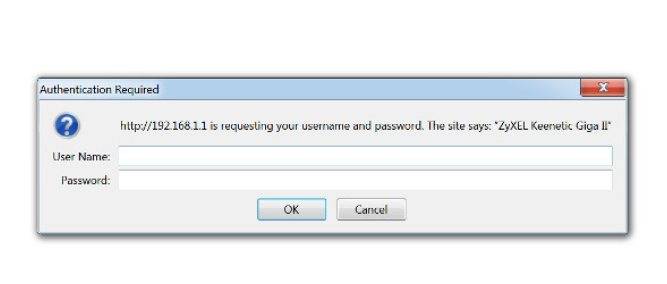
Фото графы, где нужно ввести логин и пароль Настроить роутер можно в открывшемся меню.
Маршрутизаторы, рекомендуемые компанией
Чтобы узнать, какой вай фай роутер Ростелеком подходит для раздачи сети, абонент может зайти на страницу “Оборудование” на официальном сайте. Абоненту будет открыт список тех устройств, которые можно приобрести в аренду в его регионе
Чтобы информация была достоверной, важно указать город и регион проживания. В зависимости от региона виды предоставляемых роутеров могут отличаться
Например, в Москве и московской области компания предоставляет клиентам модели Upvel. В других же городах могут использоваться маршрутизаторы Sagemcom, D-Link и Zyxel. Если в регионе проживания клиента компания не предоставляет необходимое ему оборудование в аренду, то сотрудничать с Ростелеком не получится.
При подключении ADSL
ADSL Wi-Fi роутер Ростелеком требуется клиентам, подключенным к интернету по телефонной линии. Если пользователь выбрал такое подключение, то ему потребуется знать его тип. Когда используется сеть от фирмы Ростелеком, возможно два варианта:
- annex A;
- annex B.
Чтобы точно узнать тип стандарта, можно взять договор с провайдером и найти эту информацию. В случае, когда данные в бумаге не указаны, рекомендуется позвонить в техподдержку и уточнить информацию у оператора.
Обратите внимание
Annex A и annex B не могут быть совместимы, и если пользователь приобретет неправильное оборудование, то он не сможет совершить подключение к сети.
Есть дополнительные требования к оборудованию, но их соблюдение не обязательно. Чтобы доступ был на высоком уровне, рекомендуется выбрать устройство, имеющее четыре порта. Для такого типа соединения фирма Ростелеком рекомендует маршрутизаторы Sagemcom, D-Link и Интеркросс.
При ETTH-соединении
Постепенно пользователи начинают переходить на проводной интернет, который подключается через оптоволоконный кабель. Оптоволокно передает качественный сигнал без сбоев. Поэтому подключение по типу ЕТТН становится популярным. Если сравнивать его с ADSL и GPON, то использование ЕТТН выгодно широким выбором оборудования для подключения к сети.
Технология предполагает использование оптоволоконного кабеля, его подключают непосредственно к компьютеру или ноутбуку. Но система подходит не для всех, так как клиенты предпочитают использовать Wi-Fi для раздачи сети на другие устройства. Чтобы решить эту проблему, фирма предоставляет клиентам возможность сменить подключение к компьютеру на роутер.
Настраивать домашнюю сеть при использовании технологии ЕТТН можно с помощью оборудования, которое имеет четыре порта. В порт под названием WAN мастер должен подключить кабель от интернета, а в порт LAN 1 подключается компьютер. Остается еще два свободных порта. Их применяют для телевидения и других необходимых устройств (например, для установки принтера).
Перед выбором и установкой маршрутизатора внимание обращают на дальность раздачи сети, а также на скорость. Современные устройства изготовлены по стандарту 802 11n
Это дает возможность получить скоростной режим передачи данных до 450 Мбит/с.
Когда Wi-Fi роутер Ростелеком будет подключен, остается произвести настройку соединения РРРоЕ. Сделать это клиент может самостоятельно по инструкции и параметрам, выданным компанией.
Роутер для GPON
Если пользователь подключился к интернету Ростелеком по технологии GPON, где доступ к сети предоставляется через оптический терминал, то выбор роутеров будет ограничен. Устройство для передачи сети должно принадлежать провайдеру. Терминалы прошивают специально под этого провайдера.
Подключившись к сети по технологии GPON, у пользователя нет выбора. Чтобы соединиться с провайдером, используется специальный оптический терминал. Он прошивается отдельно под каждого провайдера интернета. Приобрести роутер клиент сможет только в офисе Ростелеком.
Обратите внимание
Если клиент подключит оптический терминал, чтобы раздавать сеть, то он не сможет работать совместно с обычным маршрутизатором. Поэтому при покупке оборудования требуется убедиться в его совместимости.. https://www.youtube.com/embed/ggY8VtxtlwQ
Какой роутер подходит для Ростелеком
Чтобы понять, какой роутер подойдет для интернета Ростелеком, нужно проверить стандарт подключения. Существует 3 варианта:
- DSL. Одна из разновидностей – ADSL. Относительно устаревшая технология, подразумевающая подключение через телефонную линию.
- Ethernet. Стандарт, при котором соединение осуществляется через отдельный канал провайдера. Используется в большинстве случаев.
- GPON. Быстрый, но дорогостоящий вид подключения.
Роутер для Ростелеком должен соответствовать стандарту, который используется у пользователя.
Как выбрать роутер под Ростелеком для технологии ADSL
Роутеры для подключения через телефонную линию могут поддерживать стандарт Annex A или Annex B
Это ключевой нюанс, на который нужно обратить внимание, т.к. при использовании несовместимых технологий доступ к интернету прервется
Чтобы понять, какой стандарт применяется у вас, можно ознакомиться с содержанием договора или обратиться в техническую поддержку. Второй вариант предпочтительнее, т.к. в документе не всегда указывается тип подключения.

Какой вай-фай роутер лучше для Ростелекома при ETTH-соединении
Для корректной работы подойдет любой маршрутизатор, который поддерживает ETTH. Дополнительно следует учитывать скорость вашего соединения. Других ограничений нет. Провайдер предлагает приобрести следующие модели:
- Qtech QBR-1041WU.
- Qtech QBR-1241WUX.
- D-link DSL-2520U.
- D-Link DSL-524T.

Какой роутер лучше купить для GPON от Ростелекома
Перед приобретением роутера с поддержкой технологии GPON необходимо получить консультацию оператора. Это связано с использованием оптического терминала. Для правильной работы устройство должно иметь специальную прошивку Ростелеком. Предпочтение отдается маршрутизаторам провайдера. Модели в списке рекомендуемого оборудования представлены для ознакомления.